E-mail-apps en -services en berichten-apps kunnen dathoud een lijst bij van mensen die u vaak een bericht stuurt. Met de meeste apps en services kunt u deze mensen, d.w.z. uw contacten, exporteren en ze ook vanuit andere apps en services importeren. Er zijn heel veel e-mail- en berichten-apps en ze zijn niet allemaal met elkaar verbonden. Daarom worden de contacten geëxporteerd en geïmporteerd als VCF-bestanden. E-mail- en berichten-apps kunnen VCF-bestanden bewerken, maar als u een VCF-bestand wilt bewerken zonder een e-mail- of berichten-app, kunt u dit doen met enkele beperkingen.
Bewerk het VCF-bestand
U kunt bijna elke teksteditor gebruiken om een VCF te bewerkenhet dossier. Om het bestand op Windows 10 te openen, klikt u er met de rechtermuisknop op en selecteert u de optie Openen met. Selecteer Kladblok uit de lijst met apps, of als u de voorkeur geeft aan een veel schonere interface voor het bewerken van het VCF-bestand, kunt u in plaats daarvan Kladblok ++ gebruiken.
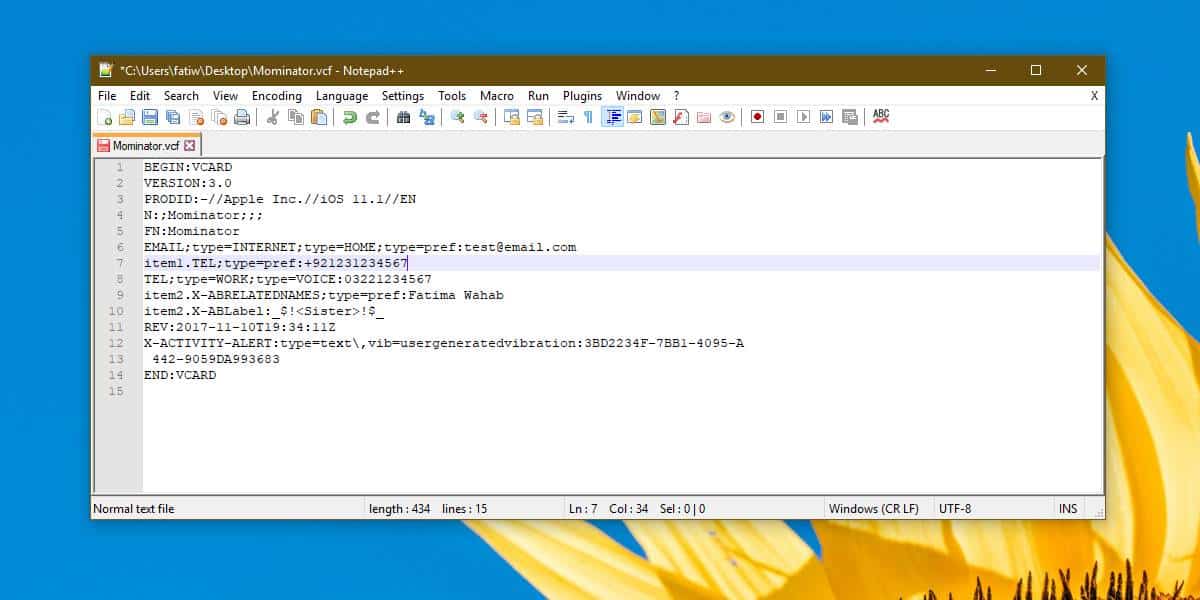
De inhoud van het VCF-bestand is afhankelijk vanop welke app of dienst of op welk apparaat de contactpersoon is gemaakt. De inhoud van een VCF-bestand voor een contact dat is geëxporteerd vanuit iCloud is bijvoorbeeld te zien in de onderstaande schermafbeelding. Het contact is oorspronkelijk gemaakt op een iPhone en daarom zie je Apple Inc./iOS 11.1 // EN in het bestand.
Opmerking: sommige informatie is bewerkt voor privacy.
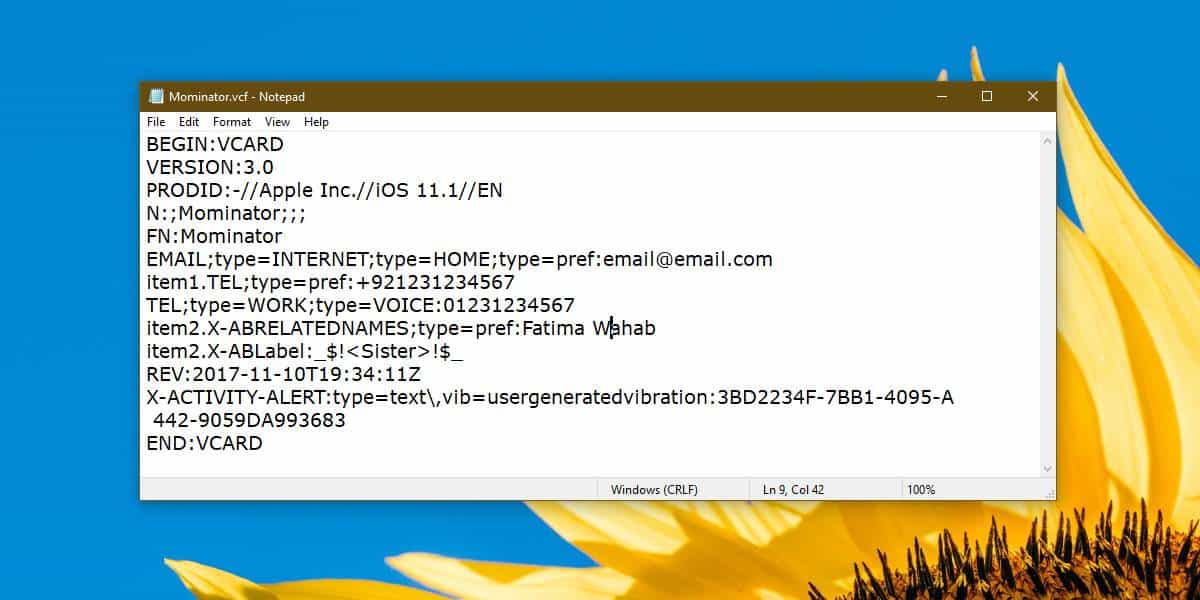
Als u het telefoonnummer, de naam of wilt wijzigene-mail kunt u die velden gemakkelijk in het bestand vinden. Er is bepaalde informatie die u bijvoorbeeld niet kunt bewerken. In de bovenstaande bestandsinhoud ziet u een veld met de naam 'X-Activity-Alert' voor een aangepaste melding die is ingesteld voor de contactpersoon op een iPhone. Dit veld kan niet worden bewerkt en is niet aanwezig in het VCF-bestand voor een contactpersoon die is geëxporteerd vanuit Gmail.
Nadat u het bestand hebt bewerkt, kunt u het opslaanwijzigen met de sneltoets Ctrl + S. Dit werkt alleen voor op tekst gebaseerde informatie, bijvoorbeeld namen en telefoonnummers, enz. VCF-bestanden bevatten ook afbeeldingen, d.w.z. profielfoto's en dat is niet iets dat u met elke teksteditor kunt bewerken. Als wat u in wezen wilt bewerken, de afbeelding is die is opgeslagen voor een contactpersoon, moet u een e-mailapp zoals Outlook of een service zoals Gmail-contactpersonen doorlopen met een interface voor het bewerken van dat specifieke veld. Zowel mobiele als desktop-apps / -services zijn voldoende, maar omdat u te maken hebt met een VCF-bestand, is het het gemakkelijkst om het op uw bureaublad te importeren.
Als u een VCF-bestand bewerkt, moet u voorzichtig zijn met de manier waarop de informatie wordt gesynchroniseerd. De meeste services en apps synchroniseren contacten online, zodat de bewerkingen mogelijk worden overschreven.





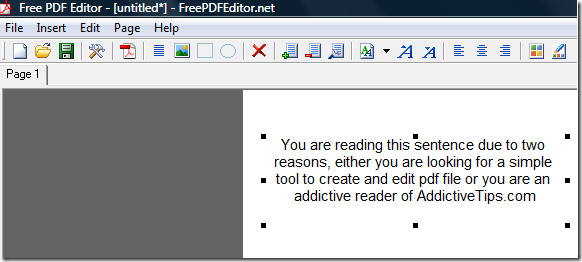





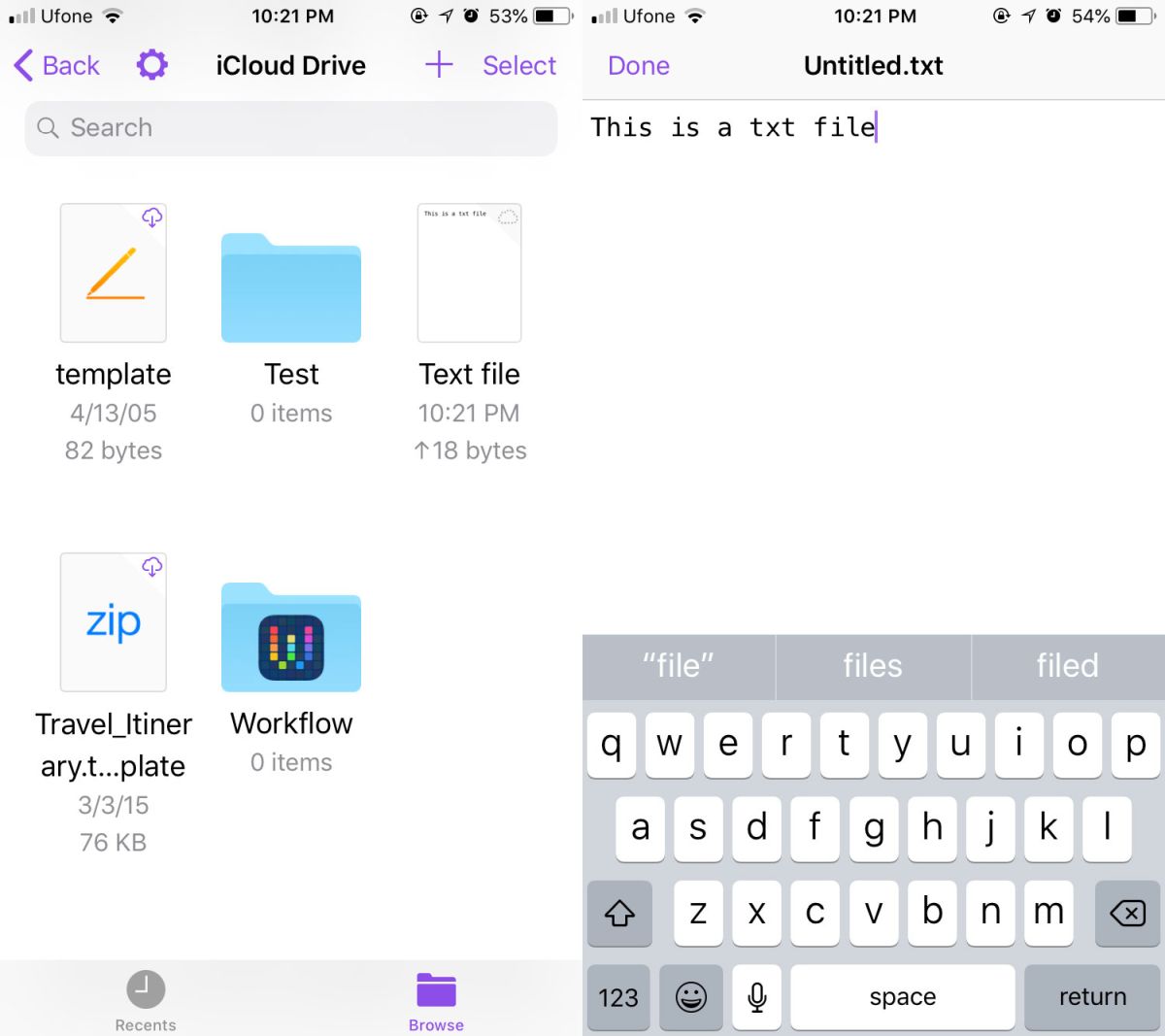

Comments